 Давайте зараз розглянемо, як брати рекламу в Скайпі. Я думаю, що показ реклами в вікнах програми Skype, ні для кого не залишився непоміченим.
Давайте зараз розглянемо, як брати рекламу в Скайпі. Я думаю, що показ реклами в вікнах програми Skype, ні для кого не залишився непоміченим.
Безкоштовна програма Skype (Скайп) призначена для спілкування між користувачами в інтернеті. Багато хто любить між собою спілкуватися, використовуючи цю програму, тому що при спілкуванні за допомогою Скайпу, що не будуть перешкодою будь-які відстані між людьми, що знаходяться в зовсім різних місцях і країнах.
У цього безкоштовного додатку є одна особливість, яка може дратувати багатьох користувачів. При використанні програми Skype, у вікні програми демонструється реклама. Ця реклама транслюється в програму Скайп з сервісів Microsoft.
Чи можна прибрати рекламу в Скайпі? Так, звичайно, в даній статті ви отримаєте відповідь на це питання.
У цій статті ми розглянемо три способи видалення реклами з програми Skype: реклама буде відключена за допомогою браузера Internet Explorer, за допомогою засобів операційної системи Windows (будуть внесені додаткові записи в файл hosts, які заблокують рекламу в Скайпі), за допомогою програми Adguard.
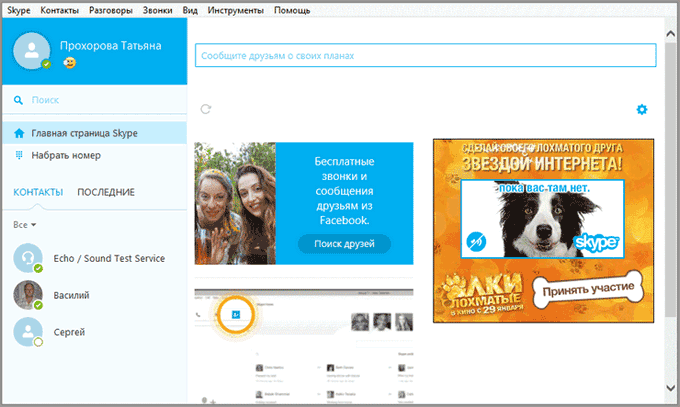 На цьому зображенні видно рекламні оголошення, які розташовані в головному вікні програми Скайп. Показ реклами здійснюється досить агресивно.
На цьому зображенні видно рекламні оголошення, які розташовані в головному вікні програми Скайп. Показ реклами здійснюється досить агресивно.
Відключення показу реклами в налаштуваннях Скайпу
Для того, щоб відключити показ реклами в налаштуваннях програми Skype, вам потрібно буде увійти в налаштування програми.
Увійдіть в меню «Інструменти», виберіть пункт «Налаштування …». Потім, в лівій колонці виберіть розділ «Безпека». У вкладці «Налаштування безпеки», необхідно буде зняти прапорець, який знаходиться навпроти пункту «Дозволити показ цільової реклами Microsoft на підставі даних про вік і стать, зазначених в особистих даних в Skype».
Після виконання цієї дії, натисніть на кнопку «Зберегти».
Але, на жаль, ця настройка мало на що впливає, так як реклама все одно буде відображатися у вікні програми Скайп.
Як прибрати рекламу в Скайпі за допомогою Internet Explorer
Для того, щоб відключити рекламу в Skype, можна буде внести зміни в налаштування браузера Internet Explorer. Користувачі в операційній системі Windows 7 можуть відразу увійти в налаштування програми, а користувачам в операційній системі Windows 8.1, потрібно буде встановити версію браузера для Робочого столу, якщо вона не була раніше встановлена на ваш комп’ютер. Справа в тому, що встановлена за замовчуванням, версія браузера Internet Explorer для початкового екрана, не має розширених налаштувань.
Запустіть браузер Internet Explorer, а потім натисніть в правому верхньому куті на кнопку «Сервіс». У контекстному меню виберіть пункт «Властивості браузера».
У вікні «Властивості браузера» відкрийте вкладку «Безпека». Виберіть зону «Небезпечні сайти» для налаштування параметрів безпеки. Потім натисніть на кнопку «Сайти».
У вікні «Небезпечні сайти», за допомогою кнопки «Додати» додайте в список веб-сайтів, по черзі, такі веб–адреси:
https://rad.msn.com
https://apps.skype.com
Після цього натисніть на кнопку «Закрити», а потім на кнопку «ОК».
Далі можна буде запустити програму Skype, для того, щоб переконатися в тому, що показ реклами у вікні програми Скайп був відключений.
Якщо не спрацював цей спосіб, то тоді можна буде додати ще кілька адрес в список небажаних сайтів:
https://apps.skype.com
https://rad.msn.com
https://api.skype.com
https://static.skypeassets.com
https://adriver.ru
Після цього, реклама буде видалена з програми.
Як прибрати рекламу в Скайпі в файлі hosts
Є ще один спосіб, за допомогою якого можна буде відключити показ реклами в Скайпі. Це можна зробити за допомогою засобів операційної системи Windows, за допомогою внесення зміни в файл hosts, додавши в файл деякі записи, які будуть блокувати рекламу.
Файл hosts розташований в папці з операційною системою Windows таким шляхом:
C:\Windows\System32\drivers\etc
Цей файл не має розширення, але його можна відкрити в будь-якому текстовому редакторі, наприклад, за допомогою програми Блокнот.
Якщо ви просто відкриєте цей файл за допомогою текстового редактора, то ви не зможете зберегти зроблені в файлі зміни, так як для збереження файлу хостс необхідні права адміністратора.
Тому цей файл необхідно буде зберегти з правами адміністратора. Це можна зробити за допомогою програми Блокнот. Про цей спосіб відкриття файлу хостс, ви можете прочитати тут.
Для того, щоб зміни в файлі hosts збереглися, можна буде виконати таку операцію. Скопіюйте (або перемістіть) файл хостс в іншу папку на своєму комп’ютері. Найлегше можна буде скопіювати файл на Робочий стіл. Робочий стіл – це така ж папка, як будь-яка інша папка на вашому комп’ютері.
Далі відкрийте за допомогою Блокнота файл hosts. Додайте в цей файл, нижче записів починаються з решітки (#), наступні рядки:
127.0.0.1 rad.msn.com
127.0.0.1 apps.skype.com
Ви можете просто скопіювати звідси ці записи, а потім ставити їх в файл хостс. Якщо ви бажаєте вручну додати ці рядки в файл hosts, то після завершення введення набору цифр, не забудьте обов’язково зробити хоча б один пробіл перед назвою сайту.
Ці рядки додаються в даний файл для блокування серверів Microsoft, які транслюють рекламу в програму Skype.
Після внесення змін у файл хостс, на вашому комп’ютері будуть заблоковані дані веб-сайти.
Після цього, збережіть цей файл. Потім скопіюйте збережений файл в папку «etc», замінивши їм оригінальний файл хостс. Погодьтеся на застосування змін від імені адміністратора.
Після завершення внесення змін до файл hosts, ви можете знову запустити програму Skype. Після відкриття головного вікна програми ви побачите, що реклама в програмі Скайп була видалена.
Тепер ви можете користуватися додатком, рекламні оголошення більше не будуть вас відволікати від спілкування в інтернеті з вашими близькими або знайомими.
Якщо на вашому комп’ютері, чомусь реклама в Скайпі все рано не буде відключена, то ви можете додати в файл hosts такі записи:
127.0.0.1 rad.msn.com
127.0.0.1 apps.skype.com
127.0.0.1 api.skype.com
127.0.0.1 static.skypeassets.com
127.0.0.1 adriver.ru
127.0.0.1 devads.skypeassets.net
127.0.0.1 devapps.skype.net
127.0.0.1 qawww.skypeassets.net
127.0.0.1 qaapi.skype.net
127.0.0.1 preads.skypeassets.net
127.0.0.1 preapps.skype.net
127.0.0.1 serving.plexop.net
127.0.0.1 preg.bforex.com
127.0.0.1 ads1.msads.net
127.0.0.1 flex.msn.com
Сподіваюся, що тепер у рекламі теперь не буде жодних шансів на появу в програмі.
Як прибрати рекламу в Skype за допомогою Adguard
Радикально вирішити проблему реклами в Скайпі можна буде за допомогою програми Adguard. Ця мабуть, одна з кращих програм для блокування реклами. Дана програма захищає ваші особисті дані, фільтрує інтернет-трафік, запобігає відвідування шахрайських сайтів, здійснює батьківський контроль і т.д.
У головному вікні програми Adguard перейдіть у вкладку «Фільтрація додатків», а потім натисніть на кнопку «Додати додаток».
У вікні, натисніть на кнопку «Вибрати виконуваний файл …».
Далі у вікні Провідника увійдіть в папку з програмою, а потім виберіть файл програми, натиснувши для цього на кнопку «Відкрити».
Після цього, програма Скайп буде додана в список фільтровану в програмі Adguard, а реклама в Skype зникне.
Підсумки
Користувач може видалити рекламу з програми Skype, заблокувавши відображення реклами в програмі за допомогою файлу hosts, за допомогою браузера Internet Explorer, або в програмі Adguard.




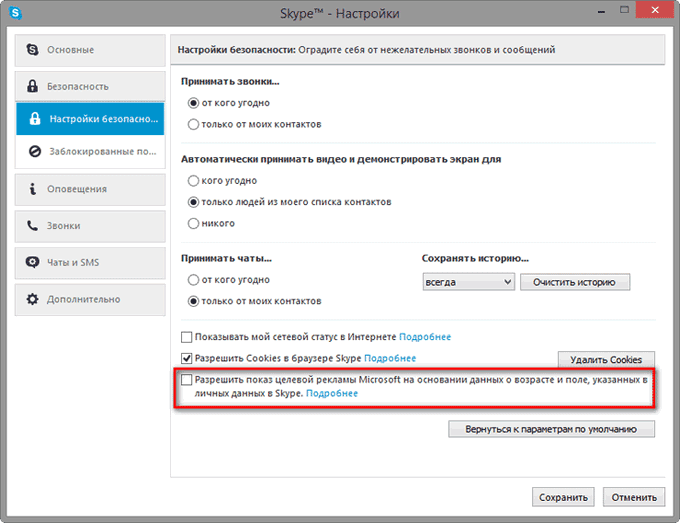
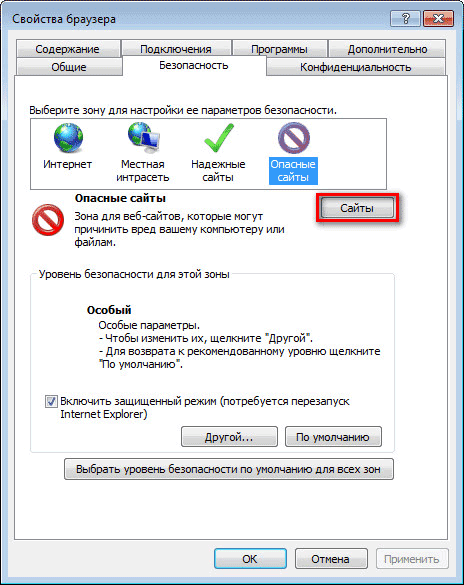
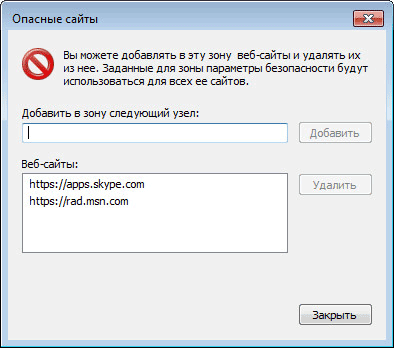
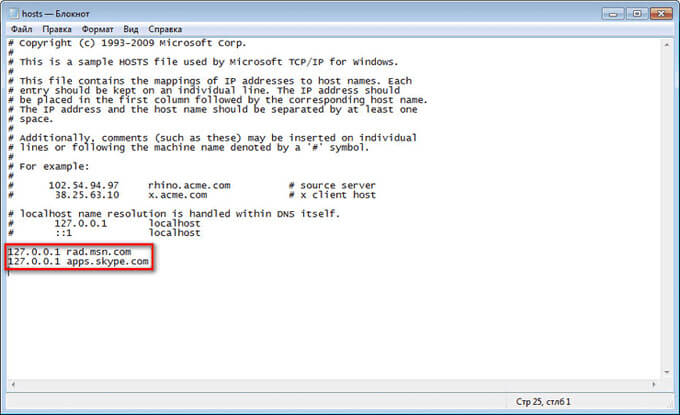

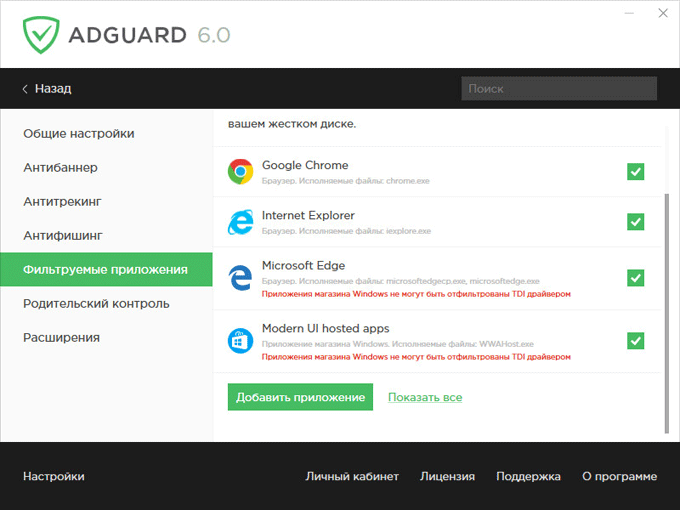




Leave a Reply